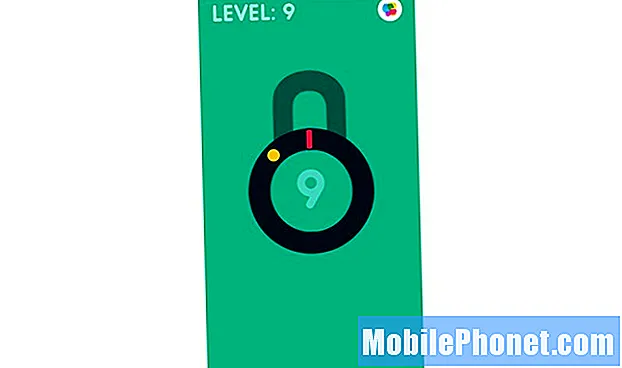- Ekran Samsung Galaxy Note 5 nie odpowiada. Ponowne uruchomienie może to tymczasowo naprawić, ale są obszary, które nadal nie odpowiadają. Czytaj dalej, aby dowiedzieć się, czy jest to problem z oprogramowaniem układowym, czy ze sprzętem.
- Podczas ładowania Note 5 pokazuje, że jest odłączony od ładowarki, ale również łączy się ponownie, a jednocześnie ekran migocze przez kilka sekund i wraca do normy.
- Jeden właściciel zgłosił, że nie był w stanie wysyłać e-maili z załączonymi zdjęciami. Dowiedz się, jak rozwiązać ten problem.
- Standardowa klawiatura Note 5 nie wyświetla się w orientacji pionowej. Dowiedz się, jak rozwiązać ten problem.
- Dowiedz się, co zrobić, jeśli Twój Note 5 ma krwawiący ekran z powodu fizycznego uszkodzenia. Czy przeciętny użytkownik może rozwiązać ten problem, czy nie?
- Właściciel zgłosił, że po aktualizacji Marshmallow ekran powiększał się, gdy wpisał „wiele takich samych liczb”.
- Ekran Note 5 jest odwrócony w pionie. Dowiedz się, co musisz zrobić, aby rozwiązać ten problem i przywrócić normalny stan telefonu.

ZA: Czy były jakieś znaczące wydarzenia, które mogły doprowadzić do tego problemu? Na przykład, jeśli telefon spadł i doznał drobnych uszkodzeń fizycznych, ten problem może być tylko jednym z rezultatów. To samo może się zdarzyć, jeśli wejdzie w kontakt z wodą lub jakimkolwiek innym płynem.
Jeśli przed wystąpieniem tego problemu nie było aktualizacji oprogramowania układowego, może to być problem sprzętowy. Jeśli jednak nastąpiła aktualizacja, należy najpierw spróbować wyczyścić partycję pamięci podręcznej.
- Wyłącz Galaxy Note 5.
- Naciśnij i przytrzymaj jednocześnie następujące trzy przyciski: klawisz zwiększania głośności, klawisz strony domowej i klawisz zasilania.
- Gdy telefon wibruje, zwolnij klawisz zasilania, ale nadal naciśnij i przytrzymaj klawisz zwiększania głośności oraz klawisz strony domowej.
- Gdy pojawi się ekran odzyskiwania systemu Android, zwolnij klawisze zwiększania głośności i Home.
- Naciśnij klawisz zmniejszania głośności, aby podświetlić opcję „wyczyść partycję pamięci podręcznej”.
- Naciśnij klawisz zasilania, aby wybrać.
- Po zakończeniu czyszczenia partycji pamięci podręcznej zostanie podświetlona opcja „Uruchom ponownie system teraz”.
- Naciśnij klawisz zasilania, aby ponownie uruchomić urządzenie.
Gdy to zrobisz, a problem nadal występuje, wypróbuj reset główny, ale musisz wykonać kopię zapasową ważnych danych i plików.
- Usuń swoje konto Google i wyłącz blokady ekranu, aby upewnić się, że nie wyłączysz ochrony przywracania ustawień fabrycznych (FRP).
- Wyłącz Samsung Galaxy Note 5.
- Naciśnij i przytrzymaj jednocześnie klawisze zwiększania głośności, domu i zasilania.
- Gdy urządzenie włączy się i wyświetli logo „Power on”, zwolnij wszystkie klawisze, a na ekranie pojawi się ikona Androida.
- Poczekaj, aż po około 30 sekundach pojawi się ekran odzyskiwania systemu Android.
- Używając klawisza zmniejszania głośności, podświetl opcję „wyczyść dane / przywróć ustawienia fabryczne” i naciśnij klawisz zasilania, aby ją wybrać.
- Naciśnij ponownie przycisk zmniejszania głośności, aż podświetli się opcja „Tak - usuń wszystkie dane użytkownika”, a następnie naciśnij klawisz zasilania, aby ją wybrać.
- Po zakończeniu resetowania podświetl opcję „Uruchom ponownie system teraz” i naciśnij klawisz zasilania, aby ponownie uruchomić telefon.
Jeśli wszystko inne zawiedzie, odwiedź technika, aby mógł przeprowadzić dalsze testy i ostatecznie rozwiązać problem.
Q: “Podczas ładowania, gdy ładowanie jest zakończone mocno w porcie ładowania, automatycznie zatrzymuje ładowanie i wznawia. Może to trwać do dziesięciu razy. Kiedy to się dzieje, ekran migotałby. Migotanie pojawia się tylko przez kilka sekund i wraca do strony, którą chciałbym przeczytać.”
ZA: Może to być problem z portem USB, zwłaszcza jeśli telefon miał ostatnio kontakt z wodą. Spróbuj wyczyścić port za pomocą końcówki Q lub, jeśli masz suszarkę do włosów, spróbuj wdmuchać do niej ciepłe powietrze, aby sprawdzić, czy to pomaga. W tym przypadku problem migotania ekranu może być tylko efektem, ponieważ występuje tylko wtedy, gdy telefon jest podłączony. Jeśli jednak problem nie ustąpi, poproś technika o sprawdzenie go.
Q: “Nie mogę wysyłać z telefonu wiadomości e-mail ze zdjęciami z wakacji, niezależnie od liczby załączonych zdjęć. Nawet z jednym podłączonym zawodzi. Kilka tygodni temu udało mi się wysłać około trzech e-maili z sześcioma zdjęciami do dwóch osób. Wczoraj próbowałem wysłać więcej i wszystkim się nie udało, nawet te z jednym zdjęciem. Następnie próbuje po prostu powiedzieć, że wysyłanie nie powiodło się i wszystkie znajdują się w mojej skrzynce nadawczej. Dziękuję Ci.”
ZA: Może to być problem z połączeniem internetowym lub pocztą e-mail i na tej podstawie sugeruję wykonanie następujących czynności:
- Sprawdź, czy telefon ma aktywne i stabilne połączenie. Przeglądaj niektóre witryny internetowe, pobieraj aplikacje lub pliki albo przesyłaj strumieniowo filmy.
- Po upewnieniu się, że telefon ma stabilne połączenie, spróbuj utworzyć wiadomość e-mail bez załączników i wyślij ją na swój własny adres e-mail, aby sprawdzić, czy możesz wysłać i odebrać wiadomość.
- Jeśli możesz wysłać i odebrać wiadomość bez załącznika, spróbuj utworzyć kolejną wiadomość i tym razem załącz zdjęcie i wyślij je na swój adres e-mail.
- Jeśli możesz wysłać wiadomość e-mail z załącznikiem na swój własny adres, powinieneś móc wysłać ją innym, w przeciwnym razie jest to problem z kontem i może być konieczne ponowne skonfigurowanie poczty.
Q: “Wygląda na to, że moja standardowa klawiatura jest wypalona na ekranie. Pokazuje się nawet w moim aparacie, ale tylko w trybie poziomym. Choć przez resztę czasu jest w trybie poziomym lub nie, zawsze jest dostępny. Jak rozwiązać ten problem? Dziękuję Ci!”
O: W tym przypadku wszystko, co musisz zrobić, to wyczyścić pamięć podręczną i dane używanej klawiatury, w tym przypadku jest to klawiatura Samsung.
- Na ekranie głównym stuknij ikonę Aplikacje.
- Znajdź i stuknij Ustawienia.
- W sekcji „APLIKACJE” znajdź i kliknij Menedżer aplikacji.
- Przeciągnij w lewo lub w prawo, aby wyświetlić odpowiedni ekran, ale aby wyświetlić wszystkie aplikacje, wybierz ekran „WSZYSTKIE”.
- Znajdź i stuknij Klawiatura Samsung.
- Kliknij Wyczyść pamięć podręczną.
- Stuknij Wyczyść dane, a następnie OK.
Q: “Mój syn nadepnął na mój telefon i dolny róg ekranu miał niewielkie pęknięcie. Nadepnął na to dzisiaj i spowodowało to purpurowy odcisk palca na rogu, po którym wszedł, co nie pozwoliło mi przesunąć ekranu, aby użyć telefonu, a wraz z upływem dnia kolory rozprzestrzeniły się i przejęły ekran, a teraz mogę Nie widzę ekranu. Wygląda jak poplamiony atrament na telefonie. Mój przyjaciel miał taki problem na swoim iPadzie i jakoś go naprawił. Co mogę zrobić?”
ZA: Cóż, oczywiście zarówno wyświetlacz, jak i digitizer (element umożliwiający ekran dotykowy) uległy zepsuciu i jedyne, co mogłoby je naprawić, to wymiana panelu wyświetlacza, na który składa się wyświetlacz LCD i digitizer. Potrzebujesz do tego technika.
Q: “Od ostatniej aktualizacji systemu Android aplikacja kalkulatora stanowi problem. Kiedy wpiszę kilka takich samych liczb (np. 333), ekran powiększy się automatycznie. Nie ma możliwości cofnięcia tego fragmentu przez zamknięcie aplikacji i rozpoczęcie od nowa. Mam miękki reset, twardy reset, wyczyszczono pamięć podręczną, wyłączyłem inne aplikacje… bez sukcesu!”
ZA: Musisz wpisywać te cyfry naprawdę szybko, ponieważ telefon przetwarza Twój gest jako „dwukrotne dotknięcie”, dlatego ekran się powiększa. Aby powrócić do normalnego rozmiaru, wystarczy dwukrotnie kliknąć ponownie. Myślę, że nie ma problemu z telefonem, wystarczy wpisać te same cyfry, ale tym razem trochę wolniej, aby ekran się nie przybliżył.
Q: “Nagle strony w moim Note 5 obróciły się w pionie, od lewej do prawej, tj. Ikona mojego aparatu znajdowała się w prawym dolnym rogu, teraz jest w lewym dolnym rogu. Godzina i data zostały przeniesione z prawego górnego rogu do lewej. Strona główna jest teraz właściwą „kropką”, a nie pierwszą w rzędzie. Same słowa i obrazy są nadal czytelne, tylko że wszystko zostało obrócone w pionie! Tak dziwne! Jak mogę wszystko odwrócić? Jak to się stało? Dziękuję Ci!”
ZA: Łatwo jest rozwiązać ten problem, jeśli wiesz, co się stało, zanim się zaczął, ale zakładam, że nie wiesz. W takim przypadku musisz rozwiązać problem, aby dowiedzieć się, na czym polega problem. Oto, co musisz zrobić:
Uruchom ponownie telefon i sprawdź, czy wszystko wróci do normy.
Jeśli problem nadal występuje, wyłącz go i uruchom w trybie awaryjnym. Jeśli spowodowała to jedna z aplikacji innych firm, ekran powinien znajdować się w odpowiedniej orientacji w trybie awaryjnym.
Zakładając, że ekran jest nadal odwrócony, nawet gdy wszystkie aplikacje innych firm są wyłączone, można bezpiecznie założyć w tym momencie, że problem dotyczy oprogramowania układowego. To powiedziawszy, najbardziej logiczną rzeczą do zrobienia jest wyczyszczenie partycji pamięci podręcznej.
Usunięcie pamięci podręcznej systemu to skuteczny sposób rozwiązywania drobnych problemów z oprogramowaniem układowym. Jeśli jednak problem pozostał po tym, nie masz innego wyjścia, jak wykonać reset główny. Postępuj zgodnie z instrukcjami, jak wyczyścić partycję pamięci podręcznej i wykonaj powyższy reset główny.
Połącz się z nami
Jesteśmy zawsze otwarci na Państwa problemy, pytania i sugestie, dlatego zachęcamy do kontaktu wypełniając ten formularz. Jest to bezpłatna usługa, którą oferujemy i nie pobieramy za nią ani grosza. Pamiętaj jednak, że codziennie otrzymujemy setki e-maili i nie możemy odpowiedzieć na każdy z nich. Zapewniamy jednak, że czytamy każdą otrzymaną wiadomość. Dla tych, którym pomogliśmy, prosimy o rozpowszechnianie informacji, udostępniając nasze posty znajomym lub po prostu polubiąc naszą stronę na Facebooku i Google+ lub obserwując nas na Twitterze.